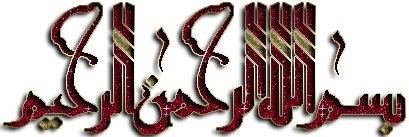نزولا عند طلب الأخ الكريم المقداد الذي سأل عن كيفية إدراج أزرار تزكية المواضيع في المفضلات الاجتماعية و مشاركتها، أدرج بعجالة الطريقة تماما كما أضعها في مدونتي و لكم كامل الحرية في تغيير الأبعاد و الصويرات لتناسب شكل مدوناتكم. و قبل البدء طبعا لا أحتاج أن أذكر كل مرة بضرورة حفظ نسخة احتياطية من القالب قبل أي تعديل أو التجريب أولا في مدونة تجريبية و من ثم الإقدام على التعديلات بالمدونة الشخصية.
نزولا عند طلب الأخ الكريم المقداد الذي سأل عن كيفية إدراج أزرار تزكية المواضيع في المفضلات الاجتماعية و مشاركتها، أدرج بعجالة الطريقة تماما كما أضعها في مدونتي و لكم كامل الحرية في تغيير الأبعاد و الصويرات لتناسب شكل مدوناتكم. و قبل البدء طبعا لا أحتاج أن أذكر كل مرة بضرورة حفظ نسخة احتياطية من القالب قبل أي تعديل أو التجريب أولا في مدونة تجريبية و من ثم الإقدام على التعديلات بالمدونة الشخصية.
أولا من لوح تحكم مدونتك توجه إلى صفحة تحرير HTML و ضع علامة في خانة توسيع القوالب  .
.
ثم ابحث عن الكود الموالي (CTRL+F)
<b:if cond='data:blog.pageType == "item"'>
و تحته مباشرة ضع هذا الكود و احفظ القالب.
<div style='width:548px; float:right; height:120px; background:#f2f2f2;padding:10px; border:1px #134294 solid;margin-bottom:20px;'>
<div style='width:540px; float:right;font-weight:bold;text-align:right; color:#1C547D; font-style:normal; font-variant:normal; font-size:30px; font-family:Times New Roman; height:35px'>ساهم في نشر الموضوع و لك جزيل الشكر!
</div>
<p align='center'>
<br/>
<br/>
<a expr:href='"http://digg.com/submit?phase=2&url=" + data:post.url + "&title=" + data:post.title' target='_blank'>
<img alt='Digg' height='60' src='https://blogger.googleusercontent.com/img/b/R29vZ2xl/AVvXsEgIBezKtJ8t7Bbl9HZ1dZHp2L6lxpYso10wjeQ-dlu-nbCM33rRGRq7kWCZQHHcSajmMZG3BzEPnrpCRDl1VCpljZmlq0uLcfpAWj5iEjK4tU7dMY5mlo-OM-akgc4fUkjoLwQtz3Dlq-Y/' width='60'/></a>
<a expr:href='"http://technorati.com/faves?add=" + data:post.url' target='_blank'>
<img alt='Technorati' height='60' src='https://blogger.googleusercontent.com/img/b/R29vZ2xl/AVvXsEiufcq3U2l7qlbNTt04nQm9fCHu-Duz2KmolYAQhF9nStUaG5P8dVW4y6PDxqIOvnXbNA1Cz2UrsgwRNVvi64RvLcfg638o-7pD_YLBaHOCJ44fE-uYuk9kC-bBxf1acACdOw-EmtC5Sss/' style='padding-top:1px;' width='60'/></a>
<a expr:href='"http://del.icio.us/post?url=" + data:post.url + "&title=" + data:post.title' target='_blank'>
<img alt='del.icio.us' height='60' src='https://blogger.googleusercontent.com/img/b/R29vZ2xl/AVvXsEjOT8PLvEFzAHaOyV4-56YHunhCWqUKfbpeBPCS1l4zEP8nfi12sDI43k9en0U8qn-B9FtUlxHG4ZWej55a6On4dlyVJBL9FDYyqwpeD9fPJArrZObox_1AHL295GksNjs7Z8bhVLSx0rM/' width='60'/></a>
<a expr:href='"http://www.stumbleupon.com/submit?url=" + data:post.url + "&title=" + data:post.title' target='_blank'>
<img alt='Stumbleupon' height='60' src='https://blogger.googleusercontent.com/img/b/R29vZ2xl/AVvXsEiYgygz0wq1yXbjQrh1z4V4izC7dtmi44PgxmDvyfRBTLOHSRoTmhvuyngzjSeIG5FzuAeCDhy1UaRoBZ_LTh6X4opfmu9YnWiAyuliUuc4SlhYVZgBTqQSIjNWuNwEiamENCBmmmJvG3E/' width='60'/></a>
<a expr:href='"http://reddit.com/submit?url=" + data:post.url + "&title=" + data:post.title' target='_blank'>
<img alt='Reddit' height='60' src='https://blogger.googleusercontent.com/img/b/R29vZ2xl/AVvXsEi-zJTAUqRrLalr9Fi7PZ-ZOJLFq8bUJcD2gtCYtcS9ZbNv1Q8tWXfS4_3gp8g3dcLUzuoea9CNNiRVO2IyEtzqdlWYnvjD9nUyO5YfNIb5obkG3emJwsLasYswy7HkfrU_vt82VMF-gFY/' width='60'/></a>
<a expr:href='"http://www.facebook.com/sharer.php?u=" + data:post.url + "&t=" + data:post.title' rel='external nofollow' target='_blank'>
<img alt='Facebook' height='60' src='https://blogger.googleusercontent.com/img/b/R29vZ2xl/AVvXsEgeq8kQPvAFjHj3JhxiAZrm-CK1TktQmLKHUZsYf82gPAsGdg-GHAutJKinRPP_qr5Pnpfv5cj29n6OYzzxkndvmepOjLiHowDTSGTWLC6ftFLsGRuaxLh-OuUddYp0EIO9CZGLaNcaHKk/' width='60'/></a>
<a expr:href='"http://twitthis.com/twit?url=" + data:post.url' rel='external nofollow' target='_blank'>
<img alt='Twitter' height='60' src='https://blogger.googleusercontent.com/img/b/R29vZ2xl/AVvXsEirWH6sm3-zaABa1BBlgFFjJI6kTGigPR6VqG_KZ6jNlxYsZgGaeSW2xl3vHkZyqjDr9eyrV_keJaFLx6PgmjJe2XyiXb34evT_-y4Z9Q8v5UJrjdNdLQ5SOBeMiAwKm_3XxUKUSJiNalE/' width='60'/></a>
<a href='http://feeds.feedburner.com/doaib'>
<img height='60' src='https://blogger.googleusercontent.com/img/b/R29vZ2xl/AVvXsEie6mp5ZZfkV_4Ondhf6BXApbETcyD4wEcH0T2JG0fIqfq2G_nBvxkWl9wfyHhtWWc5cHFkRqrFFwEk-kZkTcuzbs8RahdfjI70TEcwQ8D2t0ZeZLZA-72ftA8ZwyrAhU24rR4cN2iPZ0s/' width='60'/></a>
</p>
<a href="http://doaib.blogspot.com/2009/12/blogger-social-bookmarks-buttons.html" target="_blank"><span style="font-size: xx-small;">احصل على هذه الإضافة</span></a>
</div>
شرح الألوان:
* الأحمر : لتعديل عرض الإضافة.
* الأخضر : لتعديل لون خلفية مستطيل الإضافة.
* الأزرق : ضع مكانه العبارة التي تناسبك.
* الأرجواني : مكانه أدرج رابط خلاصة مواضيع مدونتك.
* النيلي : روابط الصويرات في حال أردت استبدالها بأخرى أعجبتك.
كذلك ستجدون height='60' و width='60' و هذه لتغيير أبعاد الصويرات لتصغيرها أو تكبيرها (يحملان نفس القيمة).
لا تنسوا متابعتي على تويتر عبر هذين الحسابين ![]() doaibblog
doaibblog ![]() HalTa3lam
HalTa3lam
مع تحيات أخيكم محمد.












 9:01 ص
9:01 ص
 شعبى وشعبيات
شعبى وشعبيات